Présentation de CLI
La CLI est l’interface logicielle utilisée pour accéder à votre appareil. La CLI vous permet de configurer l’équipement, de surveiller son fonctionnement et d’ajuster la configuration selon vos besoins. Vous accédez à la CLI via une interface de connexion de console ou via une connexion réseau.
Présentation de l’interface de ligne de commande
La Junos OS CLI est un shell de commande spécifique à Juniper Networks qui s’exécute sur le noyau du système d’exploitation. Grâce à des outils et utilitaires standard, l’interface de ligne de commande fournit un puissant ensemble de commandes que vous pouvez utiliser pour surveiller et configurer les équipements en cours d’exécution Junos OS.
La CLI dispose de deux modes :
-
Mode de fonctionnement : utilisez ce mode pour afficher l’état actuel de l’appareil. En mode opérationnel, vous entrez des commandes pour surveiller et dépanner le système d’exploitation réseau, les périphériques et la connectivité réseau.
-
Mode de configuration : utilisez ce mode pour configurer l’appareil. Dans ce mode, vous entrez des instructions pour configurer toutes les propriétés de l’appareil, y compris les interfaces, les informations générales de routage, les protocoles de routage, l’accès utilisateur et plusieurs propriétés système et matérielles. Junos OS stocke une configuration sous la forme d’une hiérarchie d’instructions de configuration.
Lorsque vous passez en mode configuration, vous affichez et modifiez un fichier appelé configuration candidate. Vous utilisez le fichier de configuration candidat, vous apportez des modifications de configuration sans entraîner de modifications opérationnelles de la configuration d’exploitation actuelle, appelée configuration active. L’appareil n’implémente pas les modifications que vous avez ajoutées au fichier de configuration candidat tant que vous ne les avez pas validées. La validation des modifications de configuration active la configuration révisée sur l’appareil. Les configurations candidates vous permettent de modifier votre configuration sans endommager vos opérations réseau actuelles.
Principales caractéristiques de la CLI
Les commandes et instructions CLI suivent une organisation hiérarchique et ont une syntaxe régulière. Pour simplifier l’utilisation de la CLI, la CLI offre les fonctionnalités suivantes :
-
Noms de commandes cohérents : les commandes qui fournissent le même type de fonction ont le même nom, quel que soit le type d’appareil spécifique sur lequel vous travaillez. Par exemple, toutes les
showcommandes affichent des informations logicielles et des statistiques, et toutes lesclearcommandes effacent divers types d’informations système. -
Listes et brèves descriptions des commandes disponibles : l’interface de ligne de commande fournit des informations sur les commandes disponibles à chaque niveau de la hiérarchie des commandes. Si vous tapez un point d’interrogation (
?) à n’importe quel niveau, une liste des commandes disponibles s’affiche, accompagnée d’une brève description de chacune d’entre elles. Cela signifie que si vous êtes déjà familier avec Junos OS d’autres logiciels de routage, vous pouvez utiliser de nombreuses commandes CLI sans vous référer à la documentation. -
Saisie semi-automatique des commandes : la complétion des commandes pour les noms de commandes (mots-clés) et pour les options de commandes est disponible à chaque niveau de la hiérarchie. Pour terminer une commande ou une option que vous avez partiellement tapée, appuyez sur la touche de tabulation ou sur la barre d’espace. Si les lettres partiellement saisies commencent par une chaîne qui identifie de manière unique une commande, le nom complet de la commande s’affiche. Dans le cas contraire, un bip indique que vous avez saisi une commande ambiguë et l’interface de ligne de commande affiche les complétions possibles. La saisie semi-automatique s’applique également à d’autres chaînes, telles que les noms de fichiers, les noms d’interface, les noms d’utilisateur et les instructions de configuration.
Si vous avez saisi les arguments obligatoires pour l’exécution d’une commande en mode opérationnel ou en mode configuration, l’interface de ligne de commande s’affiche
<[Enter]>comme l’un des choix lorsque vous tapez un point d’interrogation (?). Cette sortie indique que vous avez entré les arguments obligatoires et que vous pouvez exécuter la commande à ce niveau sans spécifier d’autres options. De même, l’interface de ligne de commande s’affiche<[Enter]>également lorsque vous atteignez un niveau hiérarchique spécifique en mode configuration et que vous n’avez plus besoin d’entrer d’arguments ou d’instructions obligatoires. -
Technologie standard de l’industrie : avec FreeBSD UNIX comme noyau, une variété d’utilitaires UNIX sont disponibles sur la CLI. Par exemple, vous pouvez :
-
Utilisez la correspondance d’expressions régulières pour localiser et remplacer des valeurs et des identificateurs dans une configuration, pour filtrer la sortie des commandes et pour examiner les entrées du fichier journal.
-
Utilisez les séquences de touches basées sur Emacs pour vous déplacer sur une ligne de commande et faire défiler les commandes récemment exécutées et la sortie des commandes.
-
Stockez et archivez Junos OS les fichiers de périphérique sur un système de fichiers UNIX.
Utilisez les conventions UNIX standard pour spécifier les noms de fichiers et les chemins d’accès.
Quittez l’environnement CLI et créez un shell UNIX C ou Bourne pour naviguer dans le système de fichiers, gérer les processus du routeur, etc.
-
Modes CLI, commandes et hiérarchies d’instructions : présentation
Les Junos OS commandes et instructions CLI sont organisées selon deux modes de commande et différentes hiérarchies. Les sections suivantes donnent une vue d’ensemble des modes de commande CLI et des hiérarchies de commandes et d’instructions.
- Hiérarchie des commandes CLI
- Hiérarchie des instructions de configuration
- Passer d’un niveau hiérarchique à l’autre
Hiérarchie des commandes CLI
Les commandes CLI sont organisées de manière hiérarchique. Les commandes qui remplissent une fonction similaire sont regroupées sous le même niveau de la hiérarchie. Par exemple, toutes les commandes qui affichent des informations sur le système et le logiciel système sont sous la show system commande. Toutes les commandes qui affichent des informations sur la table de routage sont sous la show route commande.
Pour exécuter une commande, entrez le nom complet de la commande, en commençant par le niveau supérieur de la hiérarchie. Par exemple, pour afficher une brève vue des itinéraires dans la table de routage, utilisez la commande show route brief.
Hiérarchie des instructions de configuration
La hiérarchie des instructions de configuration comporte deux types d’instructions : Les instructions conteneur , qui sont des instructions qui contiennent d’autres instructions, et les instructions leaf, qui ne contiennent pas d’autres instructions. L’ensemble des instructions container et leaf forment la hiérarchie de configuration.
L’illustration suivante montre une partie de l’arborescence hiérarchique. Il protocols s’agit d’une instruction de niveau supérieur située au tronc de l’arborescence de configuration. Les instructions ospf, area, et interface sont toutes des instructions de conteneur subordonnées d’une instruction supérieure, c’est-à-dire qu’elles sont des branches de l’arborescence hiérarchique. Cette hello-interval déclaration est une feuille sur l’arbre.
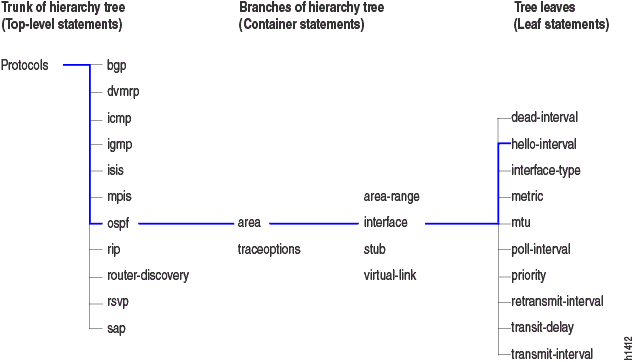
Passer d’un niveau hiérarchique à l’autre
Le tableau suivant présente les commandes CLI que vous utilisez pour naviguer dans les niveaux de la hiérarchie des instructions de configuration.
|
Commande |
Description |
|---|---|
|
|
Se déplace vers une hiérarchie d’instructions de configuration existante ou crée une hiérarchie et se déplace vers ce niveau. |
|
|
Remonte la hiérarchie jusqu’au niveau précédent où vous travailliez. Cette commande est, en effet, l’opposé de la |
|
|
Se déplace vers le haut de la hiérarchie un niveau à la fois. |
|
|
Permet d’accéder directement au niveau supérieur de la hiérarchie. |
Autres outils de configuration et de surveillance des équipements Juniper Networks
Outre la CLI, il prend également en charge les applications, Junos OS scripts et utilitaires suivants pour configurer et surveiller les équipements Juniper Networks :
-
Interface graphique J-Web : disponible sur certains équipements Juniper Networks, l’interface graphique J-Web vous permet de surveiller, configurer, dépanner et gérer l’équipement à l’aide d’un navigateur sur lequel HTTP ou HTTPS est activé. Pour plus d’informations, reportez-vous au Guide de l’utilisateur de l’interface J-Web.
-
Protocole de gestion XML Junos : le protocole de gestion XML Junos vous permet de surveiller et de configurer les équipements Juniper Networks. Pour plus d’informations, reportez-vous au Guide du développeur du protocole de gestion XML Junos.
-
API NETCONF—Vous pouvez également utiliser le protocole de gestion XML NETCONF pour surveiller et configurer les équipements Juniper Networks. Pour plus d’informations, consultez le Guide du développeur du protocole de gestion XML NETCONF.
-
Scripts de validation et fonctionnalités d’autodiagnostic : vous pouvez définir des scripts pour appliquer des règles de configuration personnalisées, utiliser des macros de script de validation pour fournir des alias simplifiés pour les instructions de configuration fréquemment utilisées, et configurer des stratégies d’événements de diagnostic et des actions associées à chaque stratégie. Pour plus d’informations, reportez-vous au Guide de l’utilisateur des scripts d’automatisation Junos OS.
-
MIB : vous pouvez utiliser des MIB spécifiques à l’entreprise et des MIB standard pour récupérer des informations sur les composants matériels et logiciels d’un équipement Juniper Networks. Pour plus d’informations sur les MIB, reportez-vous au Guide d’administration de la gestion du réseau Junos OS pour les périphériques de routage.
Configurer Junos OS dans un environnement FIPS
Junos-FIPS vous permet de configurer un réseau d’équipements Juniper Networks dans un environnement FIPS 140-2.
L’environnement logiciel Junos-FIPS nécessite l’installation du logiciel FIPS par un Crypto Officer. Dans Junos-FIPS, certaines commandes et instructions Junos OS sont soumises à des restrictions et des instructions de configuration supplémentaires sont disponibles. Pour plus d’informations, consultez les ressources suivantes :
-
Critères communs et certifications FIPS : fournit des liens vers des instructions pour configurer les équipements Juniper Networks afin que l’environnement sécurisé soit conforme aux exigences des certifications du secteur public, telles que les Critères communs et la certification FIPS.
-
Compliance Advisor : application Web qui fournit des informations de conformité réglementaire sur les critères communs, FIPS, Homologation, ROHS2 et USGv6 pour les produits Juniper Networks.
